Pieņemšanas darbam ar multilinios programmā AutoCAD

- 3736
- 911
- Bernard Rice
Nav iespējams apgalvot, ka daudzas ir vienlaicīgi attēlotas paralēlas līnijas, tās dažreiz sauc arī par “turnīri” - biežiem zīmējuma objektiem un tādējādi, ka atbilstošais rīks bieži tiek izmantots.
Bet tā ir situācija, kad reti, bet trāpīgi. Dažreiz jūs vienkārši nevarat iztikt bez multilles. Bez šī rīka šādu objektu attēls būtu ļoti grūts. Un, ja jūs pievērsīsities šī objekta iestatījumiem, kurus pasniedz autoavārija (jebkuras versijas, no 2000. līdz 2015. un 2017. gadam), daži fragmenti bez multilīnija instrumenta autoavārijā netiks attēloti. Jebkurā gadījumā rīks prasa studēt un meklēt viņam cienīgu vietu savā paša dizaina darbu veidošanas sistēmā.
Instrumenta apraksts
Multiilius auto -Cades ir pieejams, kā arī lielais vairums citu objektu 3 veidos:
- Izmantojot rīkus “Draw”/“zīmējums” - šis panelis un rīks sākotnēji tiek parādīts ekrānā;
- caur "Draw"/"Multiline" izvēlni ("zīmējums" - "daudzlarots");
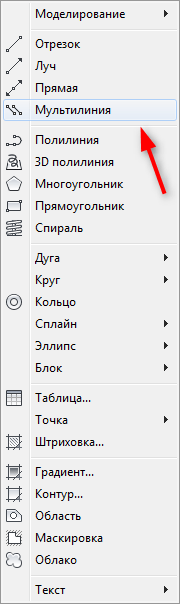
- Caur komandrindu, izmantojot komandu MLON.
Mēs nekavējoties veiksim rezervāciju, rīks būvē paralēlu segmentu ģimeni, tāpēc darbs ar to praktiski sakrīt ar darbu, lai izveidotu parastās līnijas. Būvniecības pamatā ir iepriekš veiktie iestatījumi vai iestatījumi, kas pieņemti pēc noklusējuma, kas parādās logā tūlīt pēc komandas palaišanas:
- Pašreizējie iestatījumi: attaisnojums = augšdaļa, skala = 20.00, stils = standarts - ģimenes izlīdzināšana tiks veikta gar augšējo līniju, attālums starp tām ir 20 vienības, attēla stils - standarts, pieņemts pēc noklusējuma (tie ir tikai 2 paralēli vienam biezumam).
- Tālāk parādās pieprasījums norādīt uz būvniecības sākumpunktu: "Norādiet sākuma punktu vai [pamatojumu/mērogu/stilu]:".
- Pēc tam, kad pele norāda sākumpunktu, kaut arī, kā tas ir parasts šajā programmā visiem šādiem rīkiem, šo punktu var iestatīt un norādot koordinātas atbilstoši “X, Y” shēmai (bez atstarpēm ap komatu) tieši komandā līnija.
- Turklāt būvniecību var turpināt, norādot uz turpmākajiem punktiem - atbildot uz pieprasījumu: "Norādiet nākamo punktu:".
- Neaizmirstiet, ka punktus var iestatīt gan absolūtā, gan relatīvā (kas ir daudz ērtākas) koordinātas, izvēloties punktus, ir ļoti noderīgi izmantot iesiešanas un izsekošanu.
- Pēc ieejas otrajā punktā, kad tiek būvēti pirmie segmenti, komanda ir nedaudz sarežģītāka: "Norādiet nākamo punktu vai]:" - tas nozīmē, ka iespēja ievadīt "u" atcelt pēdējo atlasīto punktu un tādējādi arī Pēdējās zīmētās līnijas.
- Pēc trešā punkta ievadīšanas šāda komplikācija notiek, komanda iegūst veidlapu: "Norādiet nākamo punktu vai [aizvērt/atsaukt]:" - Tagad jau ir iespēja slēgt "C" ģimenes inventāru "C".
- Lūdzu, ņemiet vērā, ka pirms pirmā punkta piešķiršanas ir iespēja mainīt ierosinātos būvniecības režīmus: pamatojums (tikai burts "J") - izmaiņas izlīdzināšanas metodē; Mērogs ("S") - attāluma izmaiņas; Stils ("ST" - divi burti!) - Mainīt izmaiņas.
- Starp izlīdzināšanas opcijām ir trīs: "Ievadiet pamatojuma veidu [Augšējā/nulle/apakšā]:" - gar augšējo līniju (augšējā - "T"), gar apakšējo (apakšējo - "B"), vidējā punktā starp līnijas (nulle - "Z").
- Attāluma izmaiņu pieprasījums: "Ievadiet MLONE SKATU:" Noteikti atgādiniet izmantoto pašreizējo vērtību.
- Stila maiņas pieprasījums: "Ievadiet mline stila nosaukumu vai [?]: " - pienākums atcerēties visu jau izveidoto stilu vārdus. Ja grūtības ar to, tad jūs varat vienkārši ieviest "?"Un komandu logā būs visu pašreiz pieejamo stilu saraksts (tas ir, kad jums ir nepieciešams vairāku rindu lieluma komandu logs, pretējā gadījumā jūs vienkārši neredzēsit neko ekrānā, jo stilu tabula sastāv no vismaz 7 līnijas).
Mēs pievēršam uzmanību tam, ka šādā veidā izveidotā zīmējuma objekts, ko sauc par “daudzušu”, ir viens bloks, kuru nākotnē var iedalīt atsevišķos elementos un izmantot katru pats par sevi.
Instrumentu iestatīšana
Multilīnija noregulēšana ir veikta "Format"/"Multiline stilā ..." Izvēlne ("Format" - "Multiilius stili").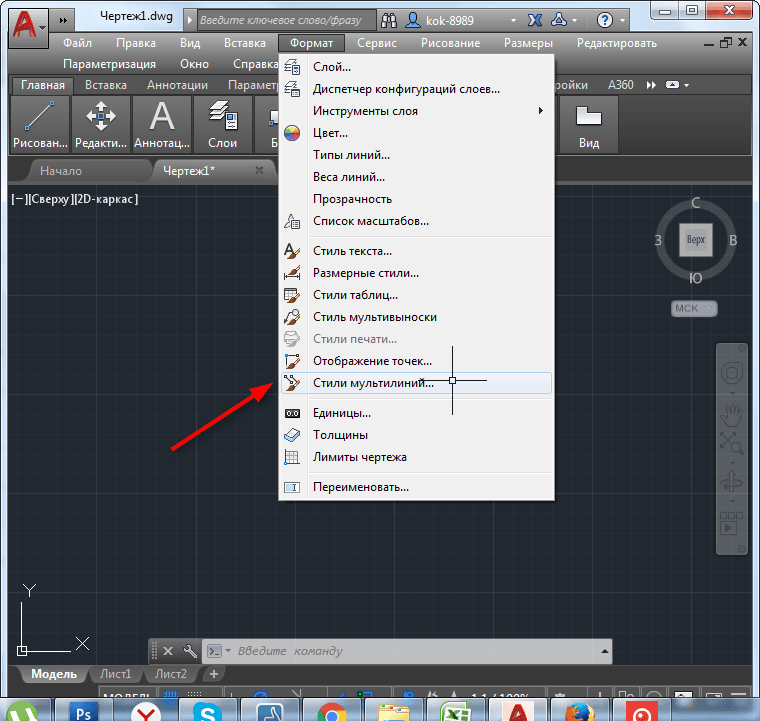
Šeit jūs varat:
- Izvēlieties vienu no esošajiem stiliem tā izmaiņām ir krītošais "pašreizējais" saraksts;
- Izveidojiet jaunu - teksta lauku "Vārds";
- Iepazīstiniet ar aprakstu - teksta lauks "Apraksts".
Darbam ar stilu kopumā tiek dotas arī 4 pogas komisijas:
- Ielādēt - stila lejupielāde no faila uz diska formātā *.MLN (standarts ir standarta pēc noklusējuma, kas saglabāts ACAD failā.MLN, kas atrodas atbalsta mapē, kas iekļauta programmas instalēšanas mapē; Sākotnēji tiek ierosināts ievadīt failu no šīs mapes, lai gan lietotājam, protams, ir tiesības novietot savus stilus jebkur cietā diskā).
- Saglabāt - jauna izveidota multilīna stila saglabāšana diska failā (formāts *.MLN).
- Pievienot - jaunu pievienošanu izmantoto sarakstam; Mēs pievēršam uzmanību - stils parādās "pašreizējā" sarakstā, bet tas nav ierakstīts diskā, tas jau ir jādara neatkarīgi.
- Pārdēvēt - pārdēvējot par stila nosaukumu "Current".
Katrā stilā ir divas iestatījumu grupas, kas ir pieejamas caur tām pašām pogām:
- Elementu īpašības - līniju īpašības;
- Daudzu īpašības - visas ģimenes īpašības.
Līnijas iestatījumi ietver:
- Nobīde - attālums starp; Mēs pievēršam uzmanību faktam, ka zīmējuma mērīšanas vienībās tas ir noklusējuma attālums - 20, bet iestatījumā šī vērtība atbilst - 0,5.
- Krāsa - krāsa (sākotnēji slānim paredzētā krāsa ir bylayer).
- LINETYPE - tips; Izvēle tiek izdarīta autokādes veida standarta atlases logā, kur formāta diskā var lejupielādēt nepieciešamo veidu no faila *.Lina.
Ir ļoti svarīgi paturēt prātā, ka ražotie iestatījumi pieder pie atsevišķas izvēlētās līnijas. "Ģimenei" tiek pievienotas jaunas līnijas saskaņā ar pogu Pievienot, izdzēstas - ar pogu Dzēst.
Visa objekta iestatījumi ir pilnībā šādās instalācijās:
- Displeja savienojumu slēdzis - displejs vai netiek parādīts starp līnijām, to pabeigšanas punktos (katrs segments), savienojums; Pēc noklusējuma šis savienojums netiek parādīts.
- Izveidotā objekta sākuma un beigu pabeigšanas beigas (atsevišķi un neatkarīgi no katra) - vāciņi: līnija - punkti ir slēgti; Ārējais loks - ģimenes augstākās un zemākās līnijas aizvēra ārējo loku; Iekšējais loks - slēgšanas loka iet iekšā; Leņķis - aizvēršanas leņķis (pēc noklusējuma tiek piedāvāts 90 ° leņķis - līnijas analogs).
- Aizpildiet slēdzi - lai aizpildītu vai neietu ar telpas krāsu starp līnijām; Pēc noklusējuma aizpildīšana (aizpildīšana) nenotiek.
- Aizpildiet krāsu piepildīšanas krāsas - izvēle no standarta paletes, lai gan krāsu var ieviest atbilstoši tās koeficientam teksta laukā.
Multiilius rediģēšana
Rediģēšana saprot iepriekš konstruēto multilinios krustojuma stila izmaiņas.
To var izdarīt 2 veidos:
- Izmantojot rīku "Rediģēt multilīnu" - tas netiek parādīts pēc noklusējuma, iestatījums jau jāveic neatkarīgi;
- Caur komandrindu, izmantojot komandu Mledit.
Rediģēšana sastāv no iepriekšminēto divu objektu krustošanās stila izvēles. Vispirms atlasiet vienu vietā, kas atrodas netālu no krustojuma, pēc tam otro, pēc kura izvēlas logs (no 10 - 15 opcijām, atkarībā no programmas versijas), krustojuma stila.
Multililia ir ļoti noderīgs rīks, jums vienkārši jāatrod lietojumprogramma savā darbā. Piemēram, līdzīgas darbības var veikt ar modifikācijas rīku - "Shift". Bet papildu daudzu daudzumu iestatījumi daudzos aspektos padara to par vēlamāku rīku. Lai gan galu galā tas viss ir atkarīgs no būvniecības rakstura, personīgajām vēlmēm un darba pieredzes.
- « Telegram Messenger tīmekļa versijas izmantošanas funkcijas
- AutoCAD nesākas - kā novērst situāciju »

